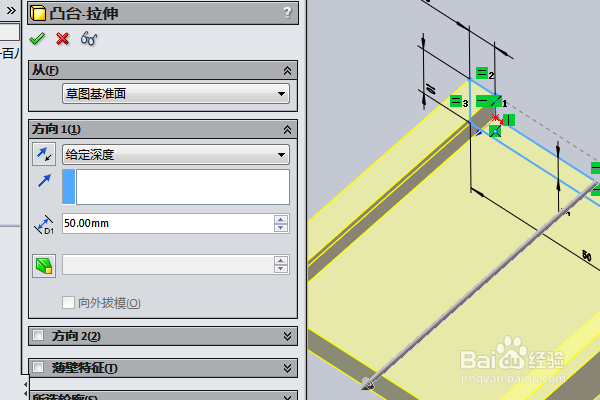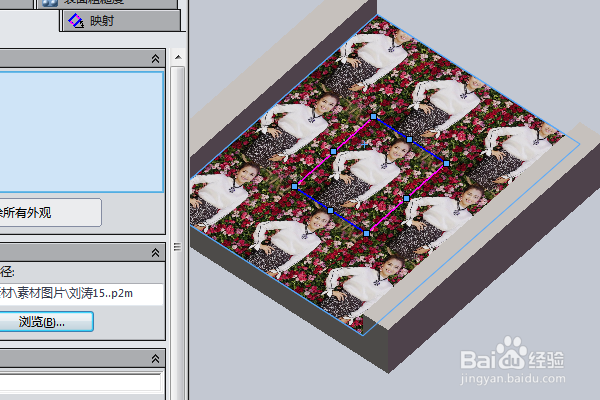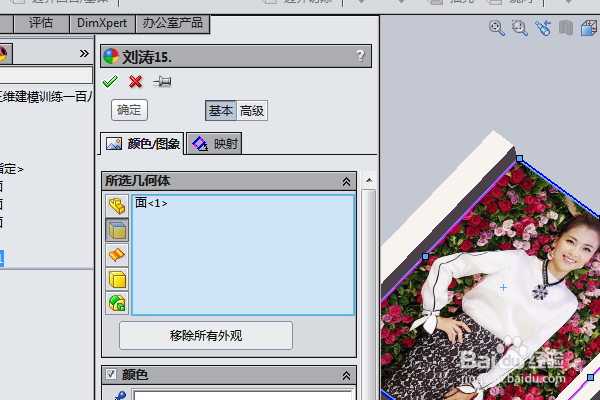1、如下所示,打开SolidWorks软件,新建一空白的零件,保存为:SolidWorks三维建模训练一百八十九简单实体
2、执行【拉伸凸台/基体——上视基准面】,进入到草图环境,激活直线命令,画一个凹形轮罟谀脸噤廓,激活智能尺寸命令,标注尺寸:厚度5,总长50,总高10,宽度5,点击退出草图。
3、设置拉伸距离为50,回车。
4、隐诏潞逾乐藏原点,点击实体,在弹出的临时工具栏中点击“外观——零件”,然后在右边的外观中找到“抛光钢”指定给实体,
5、点击实体平面,在弹出的临时工具栏中点击“外观——平面”,点击高级,
6、点击浏览,选择图片,
7、手动拖动,调整图片的大小,
8、点击“基本”,回车。至此,这简单实体的建模操作就演示完成,本次练习结束。